Ha valaki kinyitja a számítógépét ön hiányában, mindig gondolkodik azon, hogy nyomon kövesse a webhelyeit használati előzmények. Most, a kémösztön kedvéért, íme egy kis tipp, amellyel megtalálhatja a legutóbb felkeresett webhelyek listáját. Vegye figyelembe, hogy ez a trükk akkor is működik, ha kitisztítja az övét Böngésző gyorsítótár vagy privát böngészésre megy VPN vagy TOR böngésző. Mindenki tudja, hogy a CTRL + H billentyűkombinációval elérheti a böngészők előzményoldalát, például a Chrome-ot. Mozilla stb. Tehát nem szükséges geeknek lennie a böngészési adatok törléséhez, ha el akarja rejteni, hová ment.
De van egy név DNS gyorsítótár, amely akkor is nyilvántartja az URL-eket, ha az előzmények törlésének minden módszerét alkalmazzák. Nem számít, bármennyire is okos a lábnyomok eltörlése sok idő alatt, az összes lemezét előhívhatja egy jegyzettömbbe. Lássuk, hogyan működik ez.
1. lépés - Keresés cmd a Windows 10 keresőmezőben.
2. lépés - Kattintson a jobb gombbal a parancssor ikonjára, és válassza a lehetőséget futtatás rendszergazdaként.
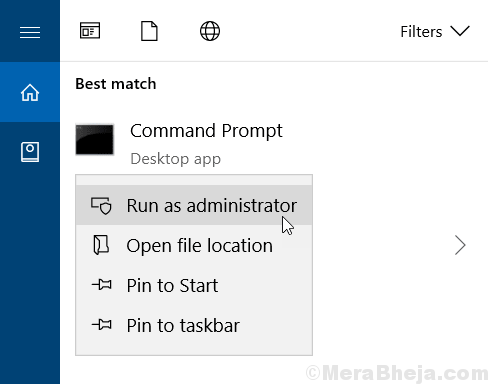
3. lépés - Most, ha beírja vagy beilleszti az alább megadott kódot, és nyomja meg az Enter billentyűt
CDC:\
Ezzel a C mappába kerül. Alternatív megoldásként itt bármilyen utat választhat.
Most másolja és illessze be az alább megadott parancsot, és nyomja meg az Enter billentyűt.
ipconfig / displaydns> websiteslist.txt

4. lépés - Most a DNS-gyorsítótárat rögzítették a websiteslist.txt nevű fájlba.
Most hol található ez a fájl?
Pontosan ugyanott, ahol a parancsot futtatta. Ebben az esetben egyszerűen C mappa volt.
Csak nyissa meg a C mappát.
Alternatív megoldásként megkeresheti ezt a fájlt a Windows tálcájának keresőmezőjében a fájl megkereséséhez.
6. lépés - Most nyissa meg a txt fájlt a Jegyzettömbben, és máris megy. A számítógépén nemrég felkeresett összes webhely fel van sorolva.

Egy dolgot meg kell jegyezni, hogy amikor megnyit egy webhelyet, akkor még sok harmadik fél URL is megnyílik vele együtt, és így a DNS gyorsítótár-listája is ezt fogja tartalmazni. Például egy wordpress blog valószínűleg a Gravatar.com-ot fogja tartalmazni. Ezen felül néhány aldomain külön bejegyzést hoz létre.
De tovább görgetheti ezt a hatalmas (de nem olyan hatalmas) listát, hogy megtalálja azt a weboldalt, amelyről tudni szeretne. A Ctrl + F billentyűkombinációval bármelyik webhelyet megtalálhatja a listában.

Hogyan lehet törölni ezt a DNS-gyorsítótárat, hogy senki ne kövesse nyomon
Csak nyissa meg a CMD-t és írja be ipconfig / flushdns és nyomja meg az Enter billentyűt. Ez a rekord törlődik, és a felkeresett webhelyek használati előzményei nem követhetők nyomon a fent ismertetett módszerrel,


